DockerWindows安装教程详解
时间:2025-09-17 10:36:44 423浏览 收藏
亲爱的编程学习爱好者,如果你点开了这篇文章,说明你对《Docker Windows 安装指南》很感兴趣。本篇文章就来给大家详细解析一下,主要介绍一下,希望所有认真读完的童鞋们,都有实质性的提高。
Docker 是一个开源的容器化解决方案,能够帮助开发人员将应用及其运行环境打包到一个轻量级、可移植的容器中,适用于主流 Linux 系统,并支持虚拟化技术。各个容器之间通过沙箱机制实现隔离,相互独立,互不干扰,保障了系统环境的安全性与稳定性。
1、 打开浏览器,使用百度搜索 Docker Toolbox 工具,进入其官方页面后,选择适合 Windows 操作系统的版本进行下载,获取安装程序。
2、 若下载速度较慢,可借助第三方下载工具加速,例如:
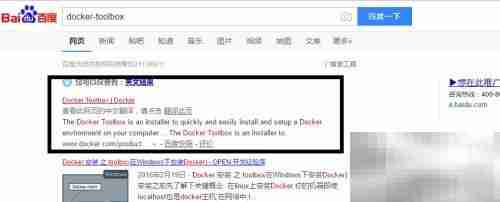
3、 安装时,首先双击已下载完成的安装文件,点击“下一步”继续操作。在选择安装路径的过程中,请务必避免包含中文字符或空格的目录,以防引发兼容性问题,确保安装流程顺利进行。
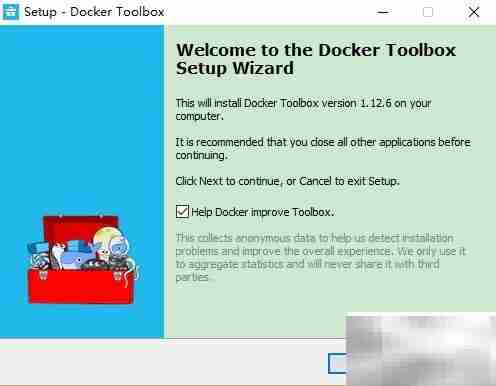
4、 在组件选择界面,建议保持默认全选状态,然后耐心等待安装过程完成。
5、 安装结束后,桌面会出现两个快捷方式,双击其中的 Docker Quickstart Terminal 即可启动服务。
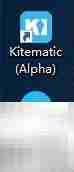
6、 启动过程中会自动检测当前版本,如非最新版,则会触发更新机制,重新下载所需文件。若下载长时间无响应或失败,可复制提示中的下载链接,使用其他下载工具获取文件,随后手动将其放入指定路径以完成更新。
7、 当出现如下界面时,说明 Docker 已成功启动并正常运行。

8、 打开命令行窗口后,
9、 输入并执行命令:docker run hello-world,用于验证 Docker 是否安装配置成功。
10、 执行后的结果显示如下
以上就是本文的全部内容了,是否有顺利帮助你解决问题?若是能给你带来学习上的帮助,请大家多多支持golang学习网!更多关于文章的相关知识,也可关注golang学习网公众号。
-
501 收藏
-
501 收藏
-
501 收藏
-
501 收藏
-
501 收藏
-
224 收藏
-
311 收藏
-
416 收藏
-
290 收藏
-
291 收藏
-
451 收藏
-
216 收藏
-
451 收藏
-
442 收藏
-
392 收藏
-
118 收藏
-
485 收藏
-

- 前端进阶之JavaScript设计模式
- 设计模式是开发人员在软件开发过程中面临一般问题时的解决方案,代表了最佳的实践。本课程的主打内容包括JS常见设计模式以及具体应用场景,打造一站式知识长龙服务,适合有JS基础的同学学习。
- 立即学习 543次学习
-

- GO语言核心编程课程
- 本课程采用真实案例,全面具体可落地,从理论到实践,一步一步将GO核心编程技术、编程思想、底层实现融会贯通,使学习者贴近时代脉搏,做IT互联网时代的弄潮儿。
- 立即学习 516次学习
-

- 简单聊聊mysql8与网络通信
- 如有问题加微信:Le-studyg;在课程中,我们将首先介绍MySQL8的新特性,包括性能优化、安全增强、新数据类型等,帮助学生快速熟悉MySQL8的最新功能。接着,我们将深入解析MySQL的网络通信机制,包括协议、连接管理、数据传输等,让
- 立即学习 500次学习
-

- JavaScript正则表达式基础与实战
- 在任何一门编程语言中,正则表达式,都是一项重要的知识,它提供了高效的字符串匹配与捕获机制,可以极大的简化程序设计。
- 立即学习 487次学习
-

- 从零制作响应式网站—Grid布局
- 本系列教程将展示从零制作一个假想的网络科技公司官网,分为导航,轮播,关于我们,成功案例,服务流程,团队介绍,数据部分,公司动态,底部信息等内容区块。网站整体采用CSSGrid布局,支持响应式,有流畅过渡和展现动画。
- 立即学习 485次学习
